إصلاح رمز خطأ Windows Update 0x80072efe
يواجه العديد من المستخدمين رمز خطأ 0x80072efe أثناء محاولة تحديث Windows باستخدام تحديث Windows ، وهي مشكلة خطيرة للغاية. بدون تحديث النظام ، يمكن أن يكون عرضة لبرامج التجسس أو الفيروسات أو البرامج الضارة. عادةً ما يعني رمز خطأ Windows Update 0x80072efe(Windows Update Error Code 0x80072efe) أن النظام لا يمكنه الاتصال بـ Microsoft Windows (Microsoft)Server(Windows Server) . حسنًا(Well) ، لدى Microsoft معايير معينة يجب أن تفي بها لتنزيل آخر التحديثات من خوادمها ، بما في ذلك وجود التاريخ والوقت الصحيحين على جهاز الكمبيوتر الخاص بك.

نعم ، السبب الرئيسي لهذا الخطأ هو تاريخ ووقت غير صحيحين على جهاز الكمبيوتر الخاص بك ، أو يمكن أن يكون أيضًا بسبب جدار الحماية(Firewall) الذي يحظر الاتصال. في أي حال ، لن تتمكن من تنزيل آخر التحديثات من Microsoft وتثبيتها ، وإصلاح رمز خطأ Windows Update 0x80072efe(Fix Windows Update Error Code 0x80072efe) ؛ يجب عليك اتباع دليل استكشاف الأخطاء وإصلاحها المدرج أدناه.
إصلاح رمز خطأ Windows Update 0x80072efe(Fix Windows Update Error Code 0x80072efe)
تأكد من إنشاء نقطة استعادة(create a restore point) في حالة حدوث خطأ ما.
الطريقة الأولى: تعيين التاريخ والوقت الصحيحين على جهاز الكمبيوتر الخاص بك(Method 1: Set Correct Date & Time on your PC)
1. انقر فوق التاريخ والوقت( date and time) على شريط المهام ثم حدد " إعدادات التاريخ والوقت(Date and time settings) .
2. إذا كنت تستخدم نظام التشغيل Windows 10 ، فاضبط " ضبط الوقت تلقائيًا(Set Time Automatically) " على " تشغيل(on) ".

3. For others, click on “Internet Time” and tick mark on “Automatically synchronize with an Internet time server.”

4. Select Server “time.windows.com” and click update and “OK”. You don’t need to complete the update. Just click, OK.
Setting correct date & time should Fix Windows Update Error Code 0x80072efe but if the issue is still not resolved, continue.
Method 2: Temporarily Disable Antivirus and Firewall
Sometimes the Antivirus program can cause an error, and to verify this is not the case here; you need to disable your antivirus for a limited time so that you can check if the error still appears when the antivirus is off.
1. انقر بزر الماوس الأيمن على رمز برنامج مكافحة الفيروسات( Antivirus Program icon) من علبة النظام وحدد تعطيل.(Disable.)

2. بعد ذلك ، حدد الإطار الزمني الذي سيظل برنامج مكافحة الفيروسات فيه معطلاً.( Antivirus will remain disabled.)

ملاحظة: اختر أقل قدر ممكن من الوقت ، على سبيل المثال ، 15 دقيقة أو 30 دقيقة.
3. بمجرد الانتهاء من ذلك ، حاول الاتصال مرة أخرى لفتح Google Chrome وتحقق مما إذا تم حل الخطأ أم لا.
4. ابحث عن لوحة التحكم من شريط البحث في قائمة ابدأ(Start Menu) وانقر عليها لفتح لوحة التحكم.( Control Panel.)

5. بعد ذلك ، انقر فوق System and Security (النظام والأمان)( System and Security) ثم انقر فوق Windows Firewall (جدار حماية Windows).(Windows Firewall.)

6. الآن من الجزء الأيسر من النافذة ، انقر فوق تشغيل جدار حماية Windows أو إيقاف تشغيله.( Turn Windows Firewall on or off.)

7. حدد إيقاف تشغيل جدار حماية Windows وأعد تشغيل الكمبيوتر.(Select Turn off Windows Firewall and restart your PC.)

حاول مرة أخرى فتح Google Chrome وزيارة صفحة الويب ، التي كانت تظهر الخطأ في وقت سابق. (error. )إذا لم تنجح الطريقة المذكورة أعلاه ، فالرجاء اتباع نفس الخطوات لتشغيل جدار الحماية مرة أخرى.( turn on your Firewall again.)
الطريقة الثالثة: قم بإلغاء تحديد خيار الوكيل(Method 3: Uncheck Proxy Option)
1. اضغط على مفتاح Windows + R ثم اكتب inetcpl.cpl واضغط على Enter لفتح خصائص الإنترنت.(Internet Properties.)

2. بعد ذلك ، انتقل إلى علامة التبويب "اتصالات"(Connections tab) وحدد إعدادات LAN.

3. قم بإلغاء تحديد استخدام(Uncheck Use) خادم وكيل (Proxy Server)لشبكة LAN(LAN) الخاصة بك وتأكد من تحديد " اكتشاف الإعدادات تلقائيًا(Automatically detect settings) ".
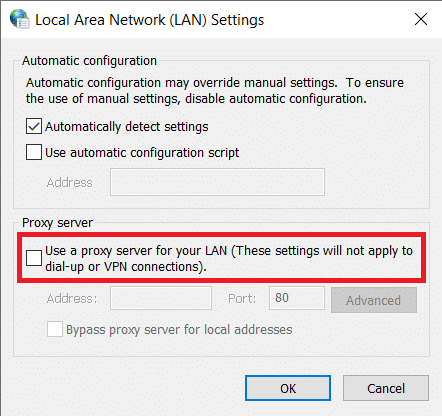
4. انقر فوق " موافق(Ok) " ثم "تطبيق" وإعادة تشغيل جهاز الكمبيوتر الخاص بك.
الطريقة الرابعة: قم بتشغيل CCleaner و Malwarebytes(Method 4: Run CCleaner and Malwarebytes)
1. قم بتنزيل وتثبيت CCleaner & Malwarebytes.
2. قم بتشغيل Malwarebytes واتركه(Run Malwarebytes)(Run Malwarebytes) يفحص نظامك بحثًا عن الملفات الضارة. إذا تم العثور على برامج ضارة ، فسيتم إزالتها تلقائيًا.

3. الآن قم بتشغيل CCleaner وحدد Custom Clean .
4. ضمن Custom Clean ، حدد علامة تبويب Windows(Windows tab) وحدد الإعدادات الافتراضية ، ثم انقر فوق تحليل(Analyze) .

5. بمجرد اكتمال التحليل ، تأكد من أنك متأكد من إزالة الملفات المراد حذفها.(Once Analyze is complete, make sure you’re certain to remove the files to be deleted.)

6. أخيرًا ، انقر فوق الزر Run Cleaner ودع CCleaner يأخذ(CCleaner) مجراه.
7. لتنظيف نظامك بشكل أكبر ، حدد علامة التبويب "التسجيل"(select the Registry tab) ، وتأكد من تحديد ما يلي:

8. انقر فوق الزر Scan for Issues واسمح لـ CCleaner بالمسح ، ثم انقر فوق الزر Fix Selected Issues .

9. عندما يسأل CCleaner " هل تريد إجراء تغييرات احتياطية على السجل؟ (Do you want backup changes to the registry?)حدد " نعم( select Yes) " .
10. بمجرد اكتمال النسخ الاحتياطي ، انقر فوق الزر " إصلاح كافة المشكلات المحددة(Fix All Selected Issues) " .
11. أعد تشغيل الكمبيوتر لحفظ التغييرات.
مُستَحسَن:(Recommended:)
- إصلاح Windows Media Player لا يمكنه تشغيل الملف(Fix Windows Media Player cannot play the file)
- إصلاح إعدادات عرض المجلد غير المحفوظة في نظام التشغيل Windows 10(Fix Folder View Settings Not Saving in Windows 10)
- Aw, Snap! Google Chrome Error
- إصلاح إظهار إعدادات التطبيقات الأكثر استخدامًا هو Greyed Out في نظام التشغيل Windows 10(Fix Show Most Used Apps Setting Is Greyed Out In Windows 10)
هذا كل شيء ، لقد نجحت في إصلاح رمز خطأ Windows Update 0x80072efe(Fix Windows Update Error Code 0x80072efe) ، ولكن إذا كان لا يزال لديك أي أسئلة بخصوص هذا المنشور ، فلا تتردد في طرحها في قسم التعليقات.
Related posts
Fix Network Adapter Error Code 31 في Device Manager
كيفية Fix Windows Update Error 80072ee2
Fix Unable لتثبيت Network Adapter Error Code 28
Fix Windows Update Error 0x80070020
Fix Windows Update Error 0x800704c7
Fix Office Activation Error Code 0xC004F074
Fix USB لا تعمل Error Code 39
Fix Windows Update Error 0x80246002
Fix Windows Store Error Code 0x80240437
إصلاح خطأ Windows Update 0xc8000222
Fix DVD/CD Rom Error Code 19 على ويندوز 10
Fix Windows Update Error 0x80070643
إصلاح فشل تحديث Warframe Launcher خطأ
Fix Error Code 0x8007000D عند محاولة تنشيط النوافذ
Fix ويندوز 10 Update Error 0x800705b4
إصلاح رمز خطأ Steam e502 l3 في نظام التشغيل Windows 10
إصلاح خطأ Windows Update 0x80070005
كيفية Fix Error Code 0x80004005
Fix Windows Update Error 0x800706d9
Fix CD or DVD Drive Error Code 39
